Table of Contents
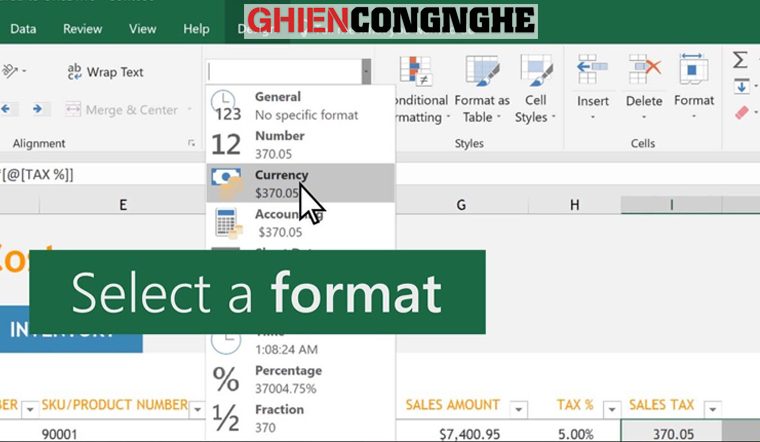
Định dạng số trong Excel là cách để thiết lập định dạng cho hiển thị của các ô hay ô chứa giá trị mà bạn muốn thay đổi. Việc thực hiện cách thiết lập định dạng số trong Excel sẽ không thay đổi giá trị của ô đó, mà chỉ thay đổi cách mà giá trị ở ô đó hiển thị trên trang tính. Bài viết sau, GhienCongNghe sẽ hướng dẫn bạn cách thiết lập định dạng số trong Excel nhé.
Định dạng số trong Excel là gì?
Định dạng số trong Excel là cách mà để kiểm soát số hiển thị trong Excel. Điểm cố định chính là các con số, điểm thay đổi chính là giao diện khi ta quan sát những số đó.
Một lượng lớn các định dạng số đều là định dạng tự động, do đó chúng ta sẽ tiết kiệm được rất nhiều thời gian, thay vì đi tùy chỉnh từng số một thì chúng ta có thể áp dụng định dạng số để các ô tính, trang tính nhất quán với nhau, thể hiện sự chuyên nghiệp, gọn gàng.
Ví dụ: bảng bên dưới hiển thị 7 định dạng số khác nhau được áp dụng cho cùng một ngày, ngày 1 tháng 1 năm 2019:
| Đầu vào | Mã số | Kết quả |
|---|---|---|
| 1 tháng 1 năm 2019 | yyyy | 2019 |
| 1 tháng 1 năm 2019 | yy | 19 |
| 1 tháng 1 năm 2019 | mmm | tháng một |
| 1 tháng 1 năm 2019 | mmmm | tháng Giêng |
| 1 tháng 1 năm 2019 | d | 1 |
| 1 tháng 1 năm 2019 | ddd | Thứ ba |
| 1 tháng 1 năm 2019 | dddd | Thứ ba |
Thiết lập định dạng số sẽ khiến cho cách hiển thị của số thay đổi, tuy nhiên giá trị của số đó vẫn giữ nguyên không hề thay đổi.
Thiết lập định dạng số trong Excel ở đâu?
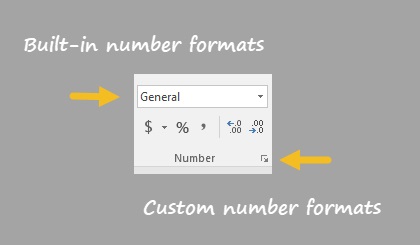
Bạn có thể thiết lập định dạng số hay đổi định dạng số trong Excel ở tại các bảng, biểu đồ, bảng tổng hợp, công thức và trực tiếp trên trang tính.
- Trang tính – hộp thoại định dạng ô
- Bảng tổng hợp – thông qua cài đặt trường giá trị
- Biểu đồ – nhãn dữ liệu và tùy chọn trục
- Công thức – thông qua chức năng TEXT
Cách định dạng số trong Excel
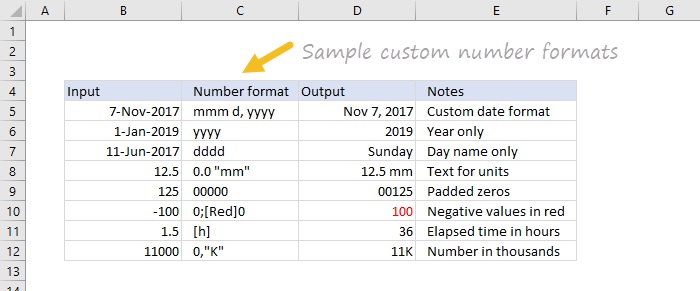
Để thực hiện thiết lập định dạng số trong Excel – một kỹ năng tin học văn phòng cơ bản, bạn có thể sử dụng menu Định dạng số (Number Format) để chọn những định dạng số tiêu chuẩn như Chung, Số, Đơn vị tiền tệ, Kế toán, Ngày Ngắn, Ngày Dài, Thời gian, Phần trăm, Phân số, Khoa học, Văn bản.
Lưu ý: Khi bạn nhập dữ liệu, thỉnh thoảng, Excel sẽ tự động thay đổi định dạng số. Ví dụ: nếu bạn nhập một ngày hợp lệ, Excel sẽ tự động chuyển sang định dạng “Ngày”. Nếu bạn nhập một tỷ lệ phần trăm như 1%, Excel sẽ tự động thay đổi thành Phần trăm,…
Phím tắt định dạng số nhanh trong Excel
Dưới đây là một số phím tắt thiết lập định dạng số trong Excel và cách để thay đổi định dạng số trong Excel nhanh chóng.
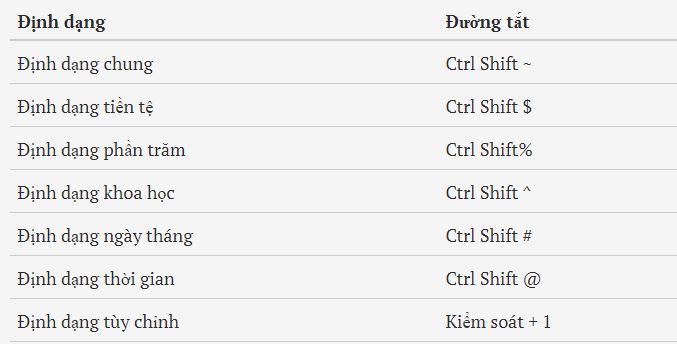
Cách tạo định dạng số tùy chỉnh trong Excel
Để thiết định dạng số trong Excel tùy chỉnh, bạn có thể tham khảo 4 bước sau:
Bước 1: Chọn ô hoặc các ô có giá trị mà bạn muốn định dạng.
Bước 2: Control + 1 > Numbers > Custom
Bước 3: Nhập mã và xem trước để xem kết quả.
Bước 4: Nhấn OK để lưu và áp dụng.
Xem thêm:
- 3 cách định dạng ngày tháng trong Excel bạn nên bỏ túi ngay
- Thành thạo sử dụng hàm INDEX trong Excel chỉ trong 5 phút
- 3 cách thêm số 0 trong Excel nhanh nhất mà dân văn phòng không nên bỏ qua
Trên đây là cách thiết lập định dạng số trong Excel mà bạn có thể tự thực hiện để giao diện hiển thị số của trang tính trông chuyên nghiệp hơn. Đừng quên theo dõi GhienCongNghe để tham khảo nhiều thông tin hữu ích nhé.











